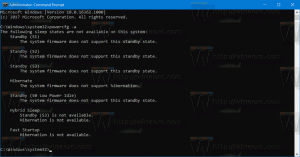ปิดใช้งานหน้าจอสัมผัสใน Windows 10 และ Windows 8 หรือ 8.1
หากคุณมีพีซีเดสก์ท็อปหรือแล็ปท็อปที่มีหน้าจอสัมผัส คุณอาจต้องการใช้เฉพาะกับเมาส์และคีย์บอร์ดเท่านั้น ผู้ใช้หลายคนไม่ต้องการสัมผัสหน้าจอขนาดใหญ่เลยเพราะจะทิ้งรอยนิ้วมือและรอยเปื้อนไว้บนจอแสดงผล อื่นๆ พบว่าการใช้หน้าจอสัมผัสไม่สะดวกสบายหากจอแสดงผลเป็นแนวตั้งและอยู่ในระยะห่างเช่นเดียวกับพีซีเดสก์ท็อปหรือแล็ปท็อป ข่าวดีก็คือคุณสามารถปิดใช้งานคุณสมบัติการสัมผัสในซอฟต์แวร์เพื่อให้กลายเป็นจอแสดงผลปกติได้ หากคุณอยากรู้ว่าต้องทำอย่างไร ปิดการใช้งานหน้าจอสัมผัสใน Windows 10 และ Windows 8, อ่านส่วนที่เหลือของบทความนี้
โฆษณา
Windows 10 และ Windows 8 ไม่มีตัวเลือกใดๆ ในแอปการตั้งค่าเพื่อปิดใช้งานการป้อนข้อมูลบนหน้าจอสัมผัส อย่างไรก็ตาม คุณสามารถปิดใช้งานได้โดยใช้ตัวจัดการอุปกรณ์ คุณไม่จำเป็นต้องปรับแต่ง Registry หรือใช้เครื่องมือของบุคคลที่สาม นี่คือคำแนะนำทีละขั้นตอน:
วิธีปิดการใช้งานหน้าจอสัมผัสใน Windows 10 และ Windows 8
- เปิดเมนู Power User (Win + X): เพียงแค่กด ชนะ + X ปุ่มลัดพร้อมกันบนแป้นพิมพ์ ฉันแนะนำให้คุณดูบทช่วยสอนของเราที่นี่:
ใช้เมนู Win+X เพื่อจัดการงานใน Windows 10 ได้เร็วขึ้น.
เคล็ดลับ: นี่คือ รายการสุดท้ายของแป้นพิมพ์ลัด Windows ทั้งหมดพร้อมปุ่ม Win. - เลือก Device Manager จากเมนู Win + X เพื่อเริ่มต้น

- ขยายหมวดหมู่ 'Human Interface Devices' และมองหาอุปกรณ์ที่มีคำว่า "touch screen" ในชื่อ ในกรณีส่วนใหญ่ มันจะเป็น "หน้าจอสัมผัสที่สอดคล้องกับ HID":

- คลิกขวาที่อุปกรณ์ที่คุณพบและเลือก "ปิดใช้งาน" จากเมนูบริบท
แค่นั้นแหละ. หน้าจอสัมผัสของคุณจะถูกปิดใช้งานใน Windows 10 และ Windows 8 หากต้องการเปิดใช้งานอีกครั้ง ให้เปิดใช้งานอุปกรณ์ที่ปิดใช้งานอีกครั้งจากเมนูบริบทในตัวจัดการอุปกรณ์ การเปลี่ยนแปลงจะมีผลทันที ไม่จำเป็นต้องรีบูต